サインアップ~セットアップの手順
この記事では、評価版サインアップ後、Endpoint Central Cloud (旧称: Desktop Central Cloud) を初期設定する際の内容をまとめています。
サインアップ~セットアップの手順
Endpoint Centralで可能なこと
Endpoint Centralは ZOHO が手掛ける ManageEngine シリーズのUEM(統合エンドポイント管理≒資産管理)製品です。オンプレミス版の機能のほぼすべてをクラウド版(SaaS)でもご利用いただけます(オンプレミス版との機能差異について)。
オンプレミス版とクラウド版の機能差異が縮小傾向であるため、ご利用環境に応じてオンプレミス版・クラウド版をご選択ください。
なおEndpoint Central のクラウド版製品(Endpoint Central Cloud)には、複数のエディション(Edition)がございます。各Editionの説明をご一読のうえ、目的の機能を使用するにはどのEditionが必要になるのかをご確認ください。
システム要件
※ アカウントを作成しEndpoint Central Cloud の管理画面にログインすることで、評価版としての利用を開始することができます。次の「サインアップ(初回登録)」をご覧ください。
プロキシサーバー設置による必須ドメインとの通信が許可されない環境下や、相互信頼関係のない複数ADドメイン環境下でADとの連携が必要な場合など、条件によってはクラウド版の導入が難しい場合があります。
またAWS/Azure上のインスタンスを管理する場合、クラウド版を使用すると通信の制御(許可の必要なドメインが増える)が難しくなり、オンプレミス版Endpoint Central・オンプレミス版Patch Manager Plusのほうが適している場合もございます。AWSやAzureなどのクラウド上にオンプレミス版製品を構築することも可能であるため、ご不明な点がございましたら営業担当までお問い合わせください。
サインアップ(初回登録)
サインアップ(初回登録)の手順はサインアップ~管理画面にログインするまでの手順をご覧ください。
コンピューターの登録/エージェントのインストール
はじめにエージェント設定を確認し、管理対象のコンピューターに対してエージェントをインストールします。また、管理対象の台数や使用環境に応じて、配信サーバーを設置します。
配信サーバーを設置する際はリモートオフィスを追加することになるため、複製ポリシーも合わせて設定します。また、必要に応じて管理対象のコンピューターが所属するドメイン/ワークグループについての情報を登録します(ADドメインの登録は、配信サーバーを設置し、かつ配信サーバーとドメインコントローラーが通信可能である必要があります)。
なお、Windows 10/11やmacOSデバイスをモダンマネジメントの方法で管理する場合は、デバイスをモバイルデバイスとして登録します。
- エージェント設定
- SoM設定
- APNs証明書(iOS/iPadOS/macOSコンピューターを管理する場合のみ)
- エージェントのインストール (エージェントのアンインストール)
- リモートオフィスの追加・配信サーバーのインストール
- ドメイン/ワークグループの登録
- 複製ポリシー
- アンチウイルスソフトからの除外(例外登録)
- ファイアウォール/プロキシでの通信の許可
管理対象となるすべてのコンピューターに対してエージェントを必ずインストールする必要があります。
配信サーバーについて
管理対象コンピューターの台数が多い場合や、オフィスの帯域幅消費を抑制したい場合、またオンプレミスのADドメイン環境でADと同期させる場合(※注)などでは、配信サーバーを設置する必要があります。
※注 Active Directoryドメイン
Endpoint Central CloudでADドメインに所属するPCを管理する場合、Endpoint Central CloudとADを同期させることが可能です。ADとの同期によりドメインやOUなどの情報をEndpoint Central Cloudが取得し、ドメインやOU単位での配布やカスタムグループ作成などが簡単にできるようになります。
Endpoint Central CloudとADを同期するには、ドメインコントローラーと通信可能な環境に配信サーバーを設置する必要があります。また、複数のADドメインツリーがある場合、相互に信頼関係がある必要があります。
これらの条件を満たさない場合、Endpoint Central Cloudでは、ADドメインに所属するPCであってもワークグループに所属するPCとして管理することになります(ADとの連携が必須でない場合は、こちらをお試しください)。
エージェントをインストールすると、Endpoint Central Cloudコンソール上に承認待ち対象として追加されます(インストール方法や設定によっては承認をスキップできます。詳細はSoM設定をご確認ください)。承認待ち対象は以下から確認できます。
- 「ホーム」タブ上部の「Waiting computers」(クリックすると「エージェント」タブ→「PC」→「Devices for approval」に遷移します)

- 「エージェント」タブ→「PC」の「Devices for approval」
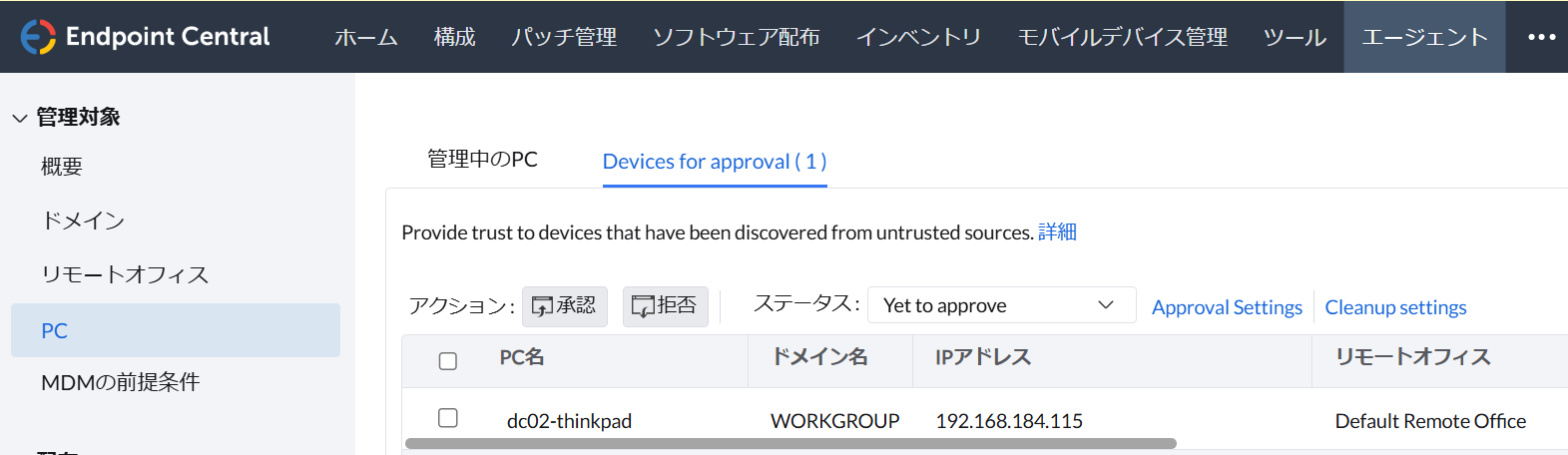
管理対象に追加したいコンピューターにチェックを入れて [承認](Approve)をクリックし、承認します。
承認後、「エージェント」タブ →「管理対象」→「PC」→「管理中のPC」に管理対象として追加されます。また、パッチスキャン/インベントリスキャンが完了すると、それぞれ「パッチ」(「脅威/パッチ」)タブ/「インベントリ」タブに情報が追加されます。その後しばらくすると「ホーム」タブにも情報が反映されます(ホームタブへの反映は、最長で3時間程度かかる場合があります)。
パッチ管理機能を使用する場合はパッチDBの設定を行なった上でパッチスキャンを、インベントリ機能を使用する場合はインベントリスキャンを実行することで、それぞれパッチ管理タブ、インベントリタブにPCの情報が表示されます。
モバイルデバイスの登録
モバイルデバイス管理タブ > 登録 > デバイス より、デバイスを登録します。詳細はMDMスタートアップガイドおよびMDMに関するナレッジをご覧ください。
よくある質問集
トラブルシューティング、お問い合わせ
- Endpoint Central CloudのWindowsエージェントには、トラブルシューティングツールがあります。エージェントの通信に問題が発生していると思われる場合にご活用ください。詳細はこちらをご確認ください。
- 評価期間中および製品ご購入後は、技術サポートサービスがご利用いただけます。お問い合わせの際はこちらをご確認ください。